
Win11访问局域网共享文件时提示输入网络凭据的解决方法,最近,有用户将系统升级到Win11后,访问局域网共享文件时,发现系统会弹出输入网络凭据的对话框。遇到这种情况应该怎么办,小编为大家带来了解决方法,需要的用户快来看看吧。
![]()
深度技术 Ghost Win11 64位 精简优化版 V2022 [电脑系统]
深度技术 Ghost Win11 64位 精简优化版系统安装完成后,只会为用户提供一个管理员账号,让用户登录系统进行操作。不自带软件,用户可以根据自己的需求去应用商店获取下载。已激活的系统可以自由设置壁纸…
立即下载
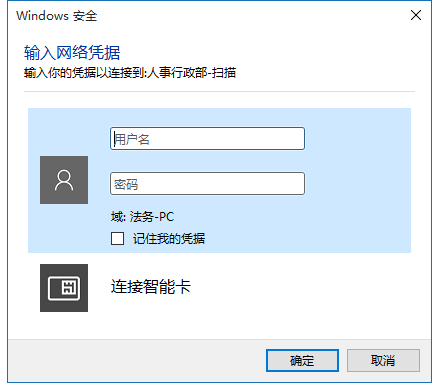
原因分析
微软为Windows 11 添加了新的安全机制导致的,没有密码的访问形式因此被系统判定为不安全。
解决方法
方法一:
您可以在被共享电脑设置一个有密码的管理员用户,或给单前帐户添加一个密码。
方法二:
如果你觉的输要密码太繁琐,也可以进行以下操作:
1、按下WIN+R输入regedit 回车打开注册表编辑器。
2、然后定位到:HKEY_LOCAL_MACHINE—-SYSTEM—- CurrentControlSet—-Services—-LanmanWorkstation—Parameters
3、在Parameters里右击新建DWORD(32位)值重命名为AllowInsecureGuestAuth 数值1保存即可。
